
Включить синхронизацию что это значит?
Что значит синхронизация в телефоне и для чего она нужна
Синхронизация в телефоне Андроид защищает пользователя от потери важной информации, обеспечивает удаленный доступ и упрощает копирование сохраненных сведений на новое мобильное устройство. При включении функции файлы обновляются одновременно на всех подключенных гаджетах в режиме реального времени.
Для чего нужна синхронизация в телефоне
Пользователи Android не застрахованы от системных сбоев, утери или кражи устройства. В памяти телефона хранится вся важная информация. Чтобы обезопасить себя от безвозвратной утраты файлов, важно периодически проводить процедуру синхронизации. Это означает резервное копирование содержимого внутреннего накопителя на локальный сервер. Восстановление данных станет возможным после отката к заводским настройкам или получения доступа с другого устройства в случае покупки нового телефона.
Какие данные телефона можно синхронизировать
Синхронизация предполагает обмен информацией между смартфоном и интернет-сервером. На него выгружаются данные, появившиеся на телефоне, и наоборот, сведения, отправленные на сервер, оказываются в памяти устройства. Значит, за счет этого на обоих хранилищах находятся одни и те же файлы, что особенно удобно при пользовании несколькими смартфонами одновременно.
Пример реализации функции: при активации опции список абонентов с Гугл-аккаунта синхронизируется в автоматическом режиме с контактами на смартфоне. После добавления нового номера в телефонный справочник устройства выполняется его автозагрузка в Google-сервис . А если внести абонента в контакты с аккаунта, он сразу появится в стандартном приложении.
Эта полезная функция позволяет сохранить все записи в телефонной книге, если владелец смартфона утратил к нему доступ, приобрел новый аппарат или потерял SIM -карту.
При наличии доступа к сети операция обмена данными осуществляется регулярно. По умолчанию на устройстве синхронизируются следующие сведения:
- сохраненные пользователем логины, пароли, закладки и история просмотров в браузере Chrome;
- письма из электронной почты Gmail;
- мультимедиа и приложения из Play Market;
- сохранения в играх;
- файлы и документы из хранилища Google Disk;
- информация из системных приложений (например, Календаря, Заметок, Контактов).
Это перечень сведений, которые связаны с Гугл-сервисами , однако программы от сторонних разработчиков тоже могут выполнять процедуру обмена данными с собственными серверами. К примеру, после скачивания мессенджеров будет производиться синхронизация контактов с приложением.
Как настроить синхронизацию данных на Андроиде
Чтобы самостоятельно выполнить синхронизацию на мобильном устройстве через Google-аккаунт , нужно руководствоваться следующими указаниями:
- Проверить, подключен ли телефон к Интернету или Wi-Fi .

- Зайти в стандартное меню настроек , изображенное в виде шестеренки.

- В открывшемся списке найти подраздел « Аккаунты и синхронизация ».

Внимание! В зависимости от версии ОС Андроид и типа графического интерфейса раздел может иметь другое наименование, к примеру, « Резервное копирование и сброс ».
- Найти нужный тип аккаунта.
- Обнаружить требуемую учетную запись и нажать на пункт « Настройки синхронизации » или на сам аккаунт. Оказавшись в хранилище, можно увидеть дату последнего сохранения и сведения, доступные для архивации.

- В зависимости от версии прошивки нажать « Синхронизация » или в перечне данных и приложений отметить пункты, которые необходимо синхронизировать.

Важно! Объема бесплатного облачного хранилища может быть недостаточно при синхронизации больших массивов информации. В таком случае может потребоваться расширение памяти на платной основе.
Чтобы запустить процесс автосинхронизации, следует зайти в соответствующий раздел в настройках, передвинуть бегунок, и действие начнет выполняться в фоновом режиме.

Автосинхронизация позволяет упростить задачу и сэкономить время при переносе данных с одного телефона на другой. Однако для корректной работы функции потребуется выполнить настройку аккаунта для хранения содержимого, указав интервальность, место и тип файлов. Можно отключить обмен данными, чтобы не расходовать трафик и сберечь заряд аккумулятора.
Что такое синхронизация
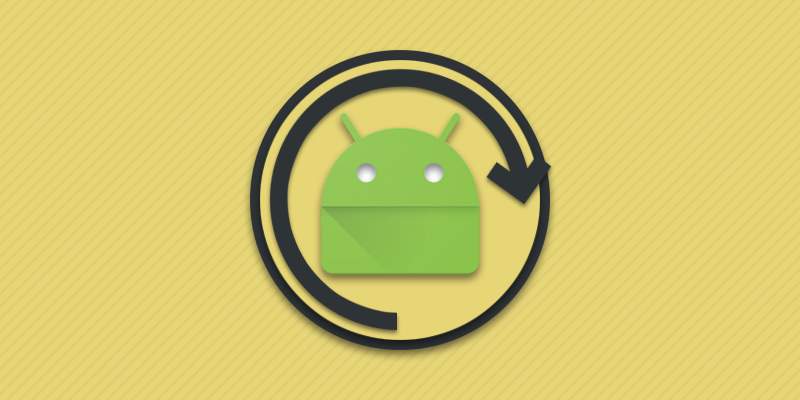
Разд е л: Новичкам, Синхронизация Дата: 26.09.2019 Автор: Александр Мойсеенко . Комментариев: 0
Последнее обновление: 27/08/2020
Ежедневно растет количество программ и сервисов, содержащих функцию синхронизации. Благодаря этому обеспечивается актуализация определенной информации, локальных файлов и резервное копирование данных. В статье мы рассмотрим механизм работы синхронизации, где и как используется, а так же способы активации.
Что такое синхронизация
Под синхронизацией обычно понимают механизм ликвидации различий между двумя копиями данных. Если на главном устройстве появляются новые данные, синхронизация позволяет обновить информацию на резервном носителе. При обратной ситуации, когда на главном устройстве теряется часть данных, недостающая информация загружается из резервного источника. Таким образом, достигается целостность и надежность файлов в электронных устройствах: компьютера, ноутбуки, смартфоны, планшеты, сервера и т.д.
Так же синхронизация используется в различных сферах промышленности, где требуется достичь одновременной работы механизмов и/или оборудования.
Где и как используется синхронизация
В электронике и приложениях синхронизация используется преимущественно для резервного копирования данных. При наличии интернета пользовательская информация загружается на удаленный сервер. Восстановление из резервной копии наступает в случае переустановки операционной системы, программы или авторизации на другом устройстве.
Примеры использования синхронизации:
- Компьютер/ноутбук – связь с сервером для получения обновлений, создание резервной копии системы.
- Смартфон/планшет – обновление операционной системы, резервирование пользовательских данных, установка/обновление приложений и сервисов.
- Интернет браузер – создание резервной копии вкладок, закладок и настроек.
- Облачное хранилище – загрузка и сохранение данных на удаленном сервере.
- Умные часы и браслеты – извлечение записанной статистики из аксессуара в другое устройство: смартфон, планшет и т.д.
- Умный дом – объединение и управление модулями.
Как включить синхронизацию
Обычно для синхронизации данных требуется добавить учетную запись, что бы связываться с удаленным сервером в будущем. Если же пользовательские данные записываются на локальный накопитель, наличие аккаунта не требуется.
Включение синхронизации на компьютере/ноутбуке
В ОС Windows предусмотрена функция резервного копирования данных. Пользовательская и системная информация архивируется в указанное время, а при необходимости извлекается из архива. Функция полезна при переустановке ОС, случайном удалении файлов, повреждении оборудования и атаке вирусами.
Инструкция
Откройте панель управления.

Нажмите на пункт «Система и безопасность».

Далее «Архивация и восстановление».

Выберите «Настроить резервное копирование», после чего укажите предпочтительные параметры: тип данных, папку для хранения на диске или в облаке, расписание для создания резервной копии.
Дождитесь окончания архивации. В дальнейшем процесс не потребует вмешательства пользователя и пройдет в фоновом режиме.
Для получения обновлений и исправлений ОС Windows требуется задать соответствующие параметры в настройках системы.
Инструкция
Перейдите в панель управления.

Выберите раздел «Центр обновлений Windows».

Слева нажмите на строку «Настройка параметров».

Укажите способ установки обновлений.


Вернитесь в предыдущее меню, где выберите пункт «Проверка обновлений».

Ожидайте, пока не завершится поиск обновлений.

При наличии обновлений укажите файлы, что требуется скачать и установить.

Включение синхронизации в приложениях
В браузерах раздел синхронизации находится в настройках. К примеру, в браузере Vivaldi соответствующий пункт так и подписан, тогда как в Google Chrome синхронизация находится в разделе «Пользователи». При этом в обоих случаях требуется добавить учетную запись, а при отсутствии аккаунта – создать. Процедура бесплатная и занимает 5-7 минут. В последующем браузеры автоматически сохранят пользовательские данные на сервере при наличии изменений и доступе к интернету.
В программах облачного хранения так же требуется добавить учетную запись, что бы пользоваться удаленным хранилищем сервиса. В процессе установки клиента на компьютер обычно предлагается указать папку для синхронизации данных. При добавлении файлов в папку или облачный диск, информация автоматически скопируются во второй источник.
Включение синхронизации в Android и iPhone
В мобильных операционных системах для синхронизации данных предварительно требуется добавить в устройство учетную запись. В Android используется почтовый сервис Gmail, а в iPhone – iCloud. После добавления аккаунта начнется автоматическая передача пользовательских данных на сервер.
Для синхронизации данных в приложениях, что не связаны с Google и Apple требуется отдельно добавить учетную запись внутри программы.
Включение синхронизации в наручных аксессуарах
Большинство умных часов и фитнес браслетов не требуют постоянного сопряжения со смартфонами или планшетами. Информация о физической активности хранится в энергонезависимой памяти и извлекается при необходимости. Для синхронизации используется соответствующее приложение, подключенное через Bluetooth: Mi Fit, Microsoft Health, Garmin Connect Mobile, Razer Nabu и т.д. Обычно наилучшая совместимость гарантируется, когда устройство и программа разработана одной компанией. Обязательное добавление учетной записи требуется не всегда, только для хранения в удаленном хранилище. Куда важнее корректно настроить работу программы.
Для постоянного обмена данными требуется постоянная связь устройства с аксессуаром. Тогда на экране отобразится актуальная информация: навигация, входящие звонки и сообщения, и т.д.
Включение синхронизации умного дома
Превратить обычное жилье в «умное» и внедрить определенные функции помогают соответствующие модули. Устройства оснащаются датчиками и сенсорами, что обмениваются с главным устройством по беспроводной сети и работают в соответствии с заданными параметрами.
Для настройки и контроля синхронизируемых устройств используется мобильное устройство и соответствующее приложение, например Mi Home. Программа так же используется для оповещения пользователя о различных событиях – наличие дыма, открытие двери или окна, наличие движения.
После добавления гаджета внутри программы, требуется подключить модуль к главному устройству. Для возможности оповещения, удаленного подключения и настройки необходим доступ к интернету.
Вывод
В статье подробно описано, что такое синхронизация, где и как используется, а так же как активируется на различных устройствах. Процесс синхронизации процессов и данных становится нормой. Благодаря копиям в удаленном хранилище важная информация не пропадает и легко восстанавливается. Поэтому крупные компании и разработчики постепенно внедряют функцию синхронизации в различные устройства, для облегчения и автоматизации повседневных задач.
А как вы относитесь к синхронизации? Готовы доверить хранение личных данных в удаленном хранилище? Поделитесь мнением в комментариях.
Что такое синхронизация в Android телефоне
С появлением смартфонов на телефонах появилась такая функция как синхронизация. В частности, синхронизация является одно из базовых функций любого смартфона на Android. Сейчас мы расскажем о том, что такое синхронизация на Android телефоне, зачем она нужна и как ее настроить.
Что значит синхронизация Android в телефоне
Синхронизация это обмен данными между устройством и сервером в сети Интернет. При этом на сервер загружаются данные, которые появились на смартфоне, а с сервера на смартфон загружается то, что появилось на сервере. Таким образом ликвидируется разница между данными на устройстве и на сервере. Все имеющиеся данные объединяются и синхронизируются.
Таким способом на Android телефоне синхронизируется самые разные данные. Самый очевидный пример – синхронизация контактов. Если эта функция включена, то контакты на вашем аккаунте Google будут автоматически синхронизироваться с контактами на телефоне. Например, при добавлении нового контакта на телефон он автоматически загружается в сервис Google Контакты, а при добавлении контакта в сервис Google Контакты он автоматически загружается на ваш телефон. Если на телефоне есть доступ к Интернету, то такая синхронизация происходит постоянно.
Аналогичным способом синхронизуется и все остальное. Так по умолчанию на Android телефоне синхронизируются:
- Логины, пароли, закладки и другие данные из браузера Google Chrome;
- Почта из сервиса Gmail;
- Информация из социальной сети Google Plus;
- Фильмы, музыка, книги и приложения из сервиса Google Play;
- Игровые сохранения;
- Фотографии из приложения Google Фото;
- Файлы, папки и документы в сервисе Google Disk;
- Заметки из приложения Google Keep;
- Данные из приложений Календарь, Контакты и других;
Это те данные, которые синхронизируются с сервисами Google, но приложения от сторонних разработчиков также могут синхронизировать данные со своими серверами в сети. Например, если вы установите Viber, WhatsApp или другой мессенджер, то ваши контакты будут синхронизированы и в этих приложениях.
Зачем нужна синхронизация данных на телефоне
У вас может возникнуть вполне закономерный вопрос, зачем нужно синхронизировать все эти данные, зачем загружать их куда-то в Интернет. На самом деле синхронизация данных на телефоне решает сразу несколько проблем с которыми вы наверняка сталкивались.
Резервное копирование
Доступ из интернета
Работа с несколькими телефонами
Как настроить синхронизацию на Android
В операционной системе Android есть достаточно много настроек, которые касаются синхронизации данных. Для доступа к этим настройкам нужно открыть приложение «Настройки» и перейти в раздел «Пользователи и аккаунты».

Дальше нужно выбрать аккаунт, синхронизацию которого вы хотите настроить. Если вы хотите изменить настройки синхронизации с сервисами Google, то здесь нужно выбрать именно Google аккаунт.

На следующем этапе появится информация об выбранном аккаунте. Здесь нужно перейти в раздел «Синхронизация аккаунта».

В результате перед вами появится список всех приложений, данные из которых синхронизируются с сервисами Google. Здесь можно включить или отключить синхронизацию для каждого приложения отдельно.

Также вы можете вручную запустить процесс синхронизации.

Для этого нажмите на кнопку с тремя точками в правом верхнем углу экрана и активируйте опцию «Синхронизировать».
Синхронизация в телефоне Android – что это такое, как включить

Что такое синхронизация в телефоне Андроид и зачем она нужна? Подобные вопросы частенько возникают в головах пользователей мобильных устройств на базе операционной системы Android. Это крайне важная тема, с которой стоит разобраться, чем мы и займемся в сегодняшней публикации.

Аккаунт, сервер и прочие понятия
Если у Вас есть планшет/смартфон с ОС Андроид, то для скачивания официальных приложений Google Play, использования прочих сервисов Гугл (карты, почта) необходимо добавление аккаунта Gmail. Он включает в себя адрес электронной почты и пароль:
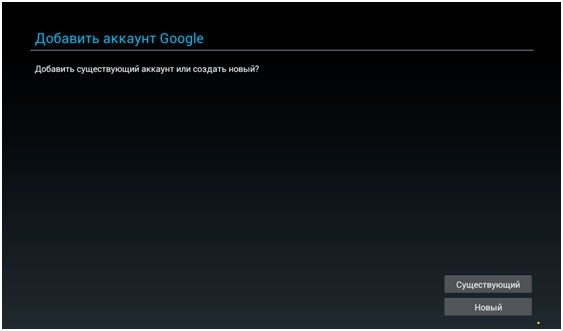
После этого Вы сможете соединяться с серверами и обмениваться с ними информацией, что по сути и является синхронизацией. То есть, Вы отправляете в «облако» информацию о контактах, заметках, сообщениях, установленных приложениях и прочих элементах. Это нужно для того, чтобы при подключении других устройств к такой же учетной записи Google, Вы могли получить доступ к своим данным.
Это легко можно объяснить на примере браузере Хром. Допустим Вы установили его на компьютере, вошли в свой аккаунт, просмотрели сайты, добавили закладки и т.д. Затем открываете обозреватель Гугл на телефоне и видите те же вкладки, историю. Очень удобно.
То же самое касается почты Gmail, диска, документов. Пользовательский профиль один с возможностью доступа к нему с разных девайсов.

Синхронизация позволяет сохранить ценную информацию на сервере, чтобы даже при потере мобильного гаджета Вы могли восстановить инфо. Или же для автоматического переноса на новый смартфон, чтобы вручную не переносить телефонные номера, SMS и прочий контент.
Но чтобы эта схема работала корректно, sync-механизм должен быть активирован и настроен должным образом.
Как включить синхронизацию на телефоне Android
Поскольку существуют разные версии ОС, а также фирменные графические оболочки от Xiaomi, Meizu, Huawei, Samsung (Самсунг), то инструкция будет приблизительно точная. Расположение элементов меню может немного отличаться.
Я буду показывать на примере MIUI 10 на Сяоми:
- Подключаемся к сети интернет по WiFi;
- Открываем настройки;
- Листаем перечень пока не увидим раздел «Аккаунты»;
- Выбираем пункт «Синх-ция»:

- В данном случае на Xiaomi помимо учетной записи Гугл главным является профиль Mi (суть та же) и для него включается автоматический обмен данными. А ниже доступен перечень прочих аккаунтов, среди которых присутствует Google:

- Включаем синхронизацию, после чего появляется список элементов, которые будут периодически копироваться на сервер. Отмечаем нужное и вызываем меню действий с помощью кнопки «Еще» или трех точек в правом верхнем углу окна (зависит от Андроид). Там видим варианты – удалить и синхронизировать. Выбираем подходящее, после чего процедура стартует:

Вот еще несколько скриншотов для более «древних» редакций Android:



Восстановление данных
Теперь после сброса, приобретения нового устройства можно запросто открыть «Контакты» и перейдя в параметры выполнить импорт из Google.
В случае с Mi-устройствами вообще схема простая и удобная. Сразу после первого запуска гаджета Вам предлагают указать логин и пароль для доступа к учетной записи Xiaomi. Далее указываем, что именно хотим скопировать в память смартфона из хранилища MiCloud.
Важно понимать, что если синхронизация на телефоне Андроид не активна, то и актуальные данные не будут периодически отправляться на сервер. В итоге положительный эффект сводится к нулю.
Поэтому, обязательно активируйте и выберите сохраняемые данные – номера, заметки, календарь, приложения и т.д.:

Это позволит сэкономить массу времени. А на восстановление Вы потратите не более получаса, и то – процедура будет происходить автоматически в фоновом режиме.
Поскольку данные занимают место, а его предоставляется не так уж много в «облаке Ми» (5 Гб бесплатно), то стоит периодически заходить в параметры хранилища и удалять старые версии бекапов.
Надеюсь, что информация оказалась полезной для Вас, если остались вопросы – пишите в комментарии.
Синхронизация в телефоне на Андроид: зачем нужна, как подключить и настроить

Смартфон стал частью жизни человека. В нем хранятся все памятные снимки, важные события, заметки, контакты, приложения и их данные. Все настройки сделаны так, чтобы пользоваться гаджетом было удобно. Но потом мы меняем аппарат на новый, вынуждены пользоваться другим смартфоном, и все настройки нужно делать заново. Стресс. Но если в устройстве включена синхронизация, стресса можно избежать.
А если вы еще не успели определиться с новым смартфоном, помочь с выбором может наш магазин — на нашем сайте вы всегда найдете самые актуальные модели по низким ценам.
Что такое синхронизация в телефоне
Синхронизация — механизм, который позволяет сохранить в целостности данные, файлы, когда они используются несколькими аппаратами в разное время. Не имеет значения, происходят корректировки или нет — для всех устройств файл остается единым.
Второй вариант определения синхронизации — использование одинаковой информации на разных гаджетах, между которыми есть связь.
Третий вариант определения — это обмен данными без потерь между аппаратом и учетной записью.
Зачем нужна синхронизация в телефоне
Синхронизация нужна, чтобы хранить важные данные и файлы, и иметь к ним удаленный доступ. На синхронизированном гаджете можно без потерь восстановить необходимые настройки и материалы в режим реального времени. Синхронизация нужна для нескольких опций в устройстве:
Резервное копирование. Копии в облаке создаются за счет синхронизации устройства с сервером в интернете. Благодаря резервным копиям человек сможет быстро восстановить нужную информацию;
Доступ к материалам из интернета. Например, вы синхронизировали список контактов из телефона и теперь можете посмотреть его в Google Contacts;
Работа через несколько устройств. Удобно тем, кто пользуется несколькими аппаратами. Достаточно их синхронизировать, и вся информация будет доступна на каждом устройстве.
Как работает синхронизация
Синхронизация происходит так:
Создается и настраивается аккаунт, где он будет хранить данные. Для андроид-смартфонов это обычно Google-аккаунт. С ним не нужно использовать сторонние приложения;
Запускается синхронизация. Выбранные пользователем данные сохраняются на сервисе и хранятся там под защитой;
Другое устройство подключается и синхронизируется с сервисом. Вся информация, которая есть в облаке, переходит на этот гаджет;
Выгруженные данные появляются на подключенном к аккаунту аппарате.
Какие данные можно синхронизировать
Синхронизации подлежит разная пользовательская информация:
заметки и напоминания;
настройки ОС и приложений;
фотографии и аудиофайлы;
данные с веб-страниц — закладки, логины и пароли;
документы и папки.
Типы синхронизации
Синхронизацию можно поделить на два типа: односторонний запуск и двусторонний обмен.
При одностороннем запуске всегда есть ведущий и ведомый аппарат, и их роли нельзя будет изменить. Например, смартфон и сервисы Google. Все изменения происходят в сервисах, а на смартфоне только копируются материалы. Смартфон подчинен серверу. При двустороннем обмене пользователь сам выбирает, какое устройство ведущее, а какое — ведомой, и роли аппаратов могут меняться.
По выполнению синхронизация делится на ручную и автоматическую. При ручной синхронизации пользователь сам копирует материалы в облако. Для автоматической синхронизации специально настраивается копирование данных. Пользователь указывает частоту, место копирования, какую информацию нужно переносить на сервер.
Как включить и настроить синхронизацию на телефоне
Нужно проделать ряд действий:
Открыть настройки смартфона и перейти в меню “Аккаунт”;
Выбрать сервер для работы. В андроидах это по умолчанию Google-аккаунт;

-
Создайте учетную запись, если у вас ее нет. Если есть — войдите в нее;
Отметьте в настройках пункты, которые нужно синхронизировать в дальнейшем;

-
Нажмите кнопку “Синхронизировать”. Если ее нет — копирование начнется автоматически, как только пользователь подключится к интернету;
Дождитесь окончания копирования;
Синхронизация завершена, вы можете восстанавливать данные на других аппаратах.
Можно настроить автоматическое сохранение. Тогда не придется каждый раз делать копирование вручную.
Нужно помнить, что для синхронизации нужен интернет, без него копирование не произойдет. Неважно, какая будет связь — Wi-Fi или мобильная сеть.
Вовремя включенная синхронизация на смартфоне может сохранить пользователю нервы и время. И если вы поменяете решите поменять телефон, или вам придется пользоваться чужим гаджетом — вы без проблем сможете восстановить все данные.
